Технология бесконтактной оплаты покупок сегодня очень распространена. Обусловлено это большим количеством преимущественных особенностей: операции проводить таким образом безопасно и быстро.
Что такое функция NFC на Андроид
Возможность бесконтактной оплаты стала возможной благодаря чипу технологии NFC – Near Field Communication, что в переводе с английского означает «связь ближнего поля». Особенность этой связи в том, что функционирует она только на небольших расстояниях.

Оплата покупок с помощью смартфона Android
Основные преимущественные особенности данной технологии:
- Низкое энергопотребление, благодаря чему функция может работать в фоновом режиме.
- Себестоимость модуля Near Field Communication небольшая, благодаря чему им оснащаются даже бюджетные смартфоны.
- У пользователя нет необходимости включать каждую команду вручную, благодаря генерированию меток автоматически во встроенных кассовых аппаратах, турникетах и терминалах.
Использовать другие возможные способы оплаты в радиочастотном диапазоне попросту нецелесообразно, поскольку эта соответствует всем требованиям и стандартам.
Не работает Apple Pay и Google Pay в России — Решение 🔥
Проверка наличия NFC-чипа на устройствах Андроид
Прежде чем выяснить, как пользоваться NFS на Андроид для оплаты, необходимо проверить, что смартфон оснащен соответствующим чипом и способен поддерживать функцию бесконтактной оплаты.
- Открыть настройки мобильного устройства и проверить, что среди доступных опций есть пункт «Бесконтактная оплата» или NFC.
- На корпусе телефона, точнее задней его панели убедиться в наличии логотипа NFC.
- При покупке к мобильному устройству прилагается документация, в которой должны подробно описываться все технические характеристики девайса.
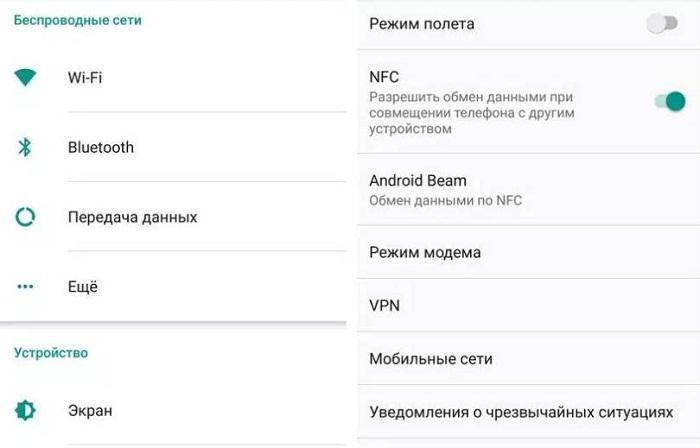
Как убедиться в наличии NFC-чипа на устройствах Андроид
Еще для функционирования системы необходимо, чтобы устройство соответствовало следующим требованиям:
- На мобильном устройстве установлена операционная система Android версии 4.4 и выше.
- Модель оснащена специальным микрочипом NFC.
- Используется оригинальное мобильное устройство, в противном случае Google сервисы не позволят проводить онлайн какие-либо транзакции.
- Отсутствие каких-либо изменений в работе операционной системы на правах суперпользователя.
Обратите внимание! Не все производители на корпусах указывают, что конкретная модель телефона оснащена технологией бесконтактной оплаты.
Как включить функцию NFC на телефонах Андроид
Как подключить NFC для платежей на Андроид? Активация функции совершенно бесплатна и не отнимает у пользователя много времени и сил, используемые сервисы абсолютно безопасны.
Краткая инструкция, как включить NFC на Андроид:
- В настройках мобильного устройства зайти в раздел «Подключения» или «Беспроводная связь».
- Найти вкладку «NFC», напротив которой тумблер следует перевести во включенное положение.
- Если среди настроек есть опция «Бесконтактные платежи», то следует проверить, какая программа будет использоваться по умолчанию для осуществления оплаты.
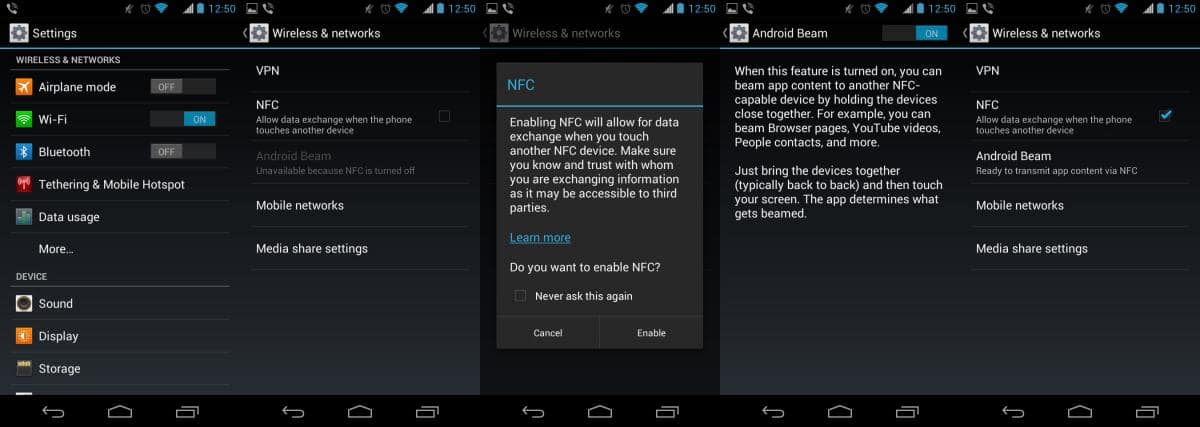
Активация функции NFC
Обратите внимание! Чтобы в дальнейшем не тратить время на активацию и деактивацию сервиса, технология по умолчанию всегда остается включенной. Энергопотребление при этом минимальное, поэтому нет необходимости беспокоиться по этому поводу.
Установка и настройка приложения для использования NFC на Андроид
Чтобы оплатить покупки бесконтактно, можно установить несколько приложений. Все они выполняют одну задачу, отличия заключаются лишь в функциональных возможностях и дизайне интерфейса. Перед тем как настроить NFC Android каким-либо способом, нужно ознакомиться с особенностями работы каждой программы, ее преимуществами и недостатками.
Google Pay
Инструкция, как настроить оплату через NFC на Андроид с помощью Google Pay:
- Предварительно убедиться, что телефон способен поддерживать технологию и установлена операционная система версии 5.0 и выше.
- Из Play Market скачать приложение Google Pay. Это можно сделать совершенно бесплатно.
- После установки открыть утилиту и строго следовать пошаговым алгоритмам, отображающимся на дисплее телефона.
- Добавить карту (на экране отобразится уведомление, когда это можно будет сделать).
- Вполне возможно, что система дополнительно запросит установить для блокировки телефона графический ключ. Приложение будет функционировать в фоновом режиме, если разблокировать гаджет одним из перечисленных способов: сканер отпечатка пальца или радужка оболочки глаза, графический ключ или PIN-код.
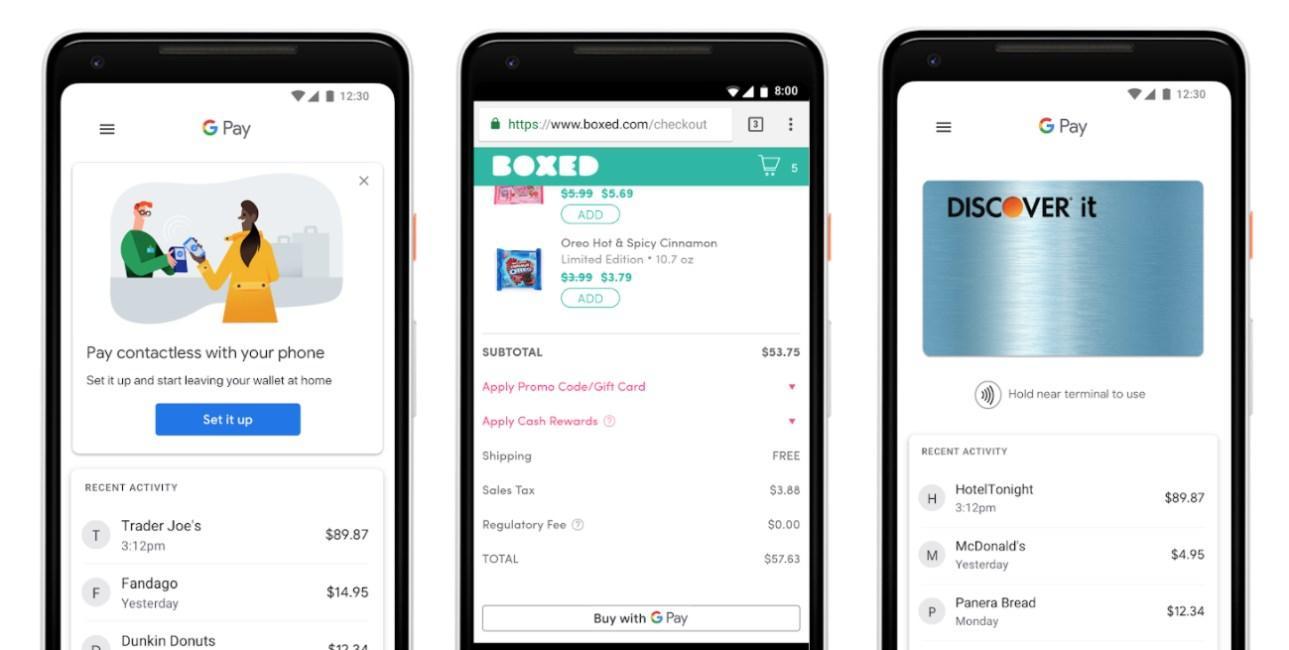
Дизайн интерфейса Google Pay
Если на мобильном устройстве установлено несколько программ для осуществления бесконтактных оплат, необходимо убедиться, что Google Pay установлен основным.
Обратите внимание! Если пользователь живет или путешествует по Японии, то его гаджет должен быть совместим с системой Osaifu-Keitai. Для этого понадобится приложение Google Pay версии не ниже 2.89.
Android Pay
Как установить НФС на Андроид с помощью приложения Android Pay? Чтобы воспользоваться данной утилитой, нужно скачать и установить одноименную программу из Google Play Store.
При первом запуске требуется настраивать параметры бесконтактной оплаты, практически сразу система потребует подключить карту определенного банка – для этого достаточно ее будет навести на камеру, после чего программный код считает всю необходимую информацию. Также можно все данные ввести вручную.
На обратной стороне карты указывается СVV-код, который также будет необходим, как и адрес пользователя. Уникальный код будет выслан на телефон пользователю, который потребуется ввести в приложении в соответствующую форму перед тем, как подключать карту к системе.
Как привязать карту к NFC Android
Когда приложение загружено и настроено, необходимо ознакомиться с инструкцией, как подключить карту к НФС Андроид.
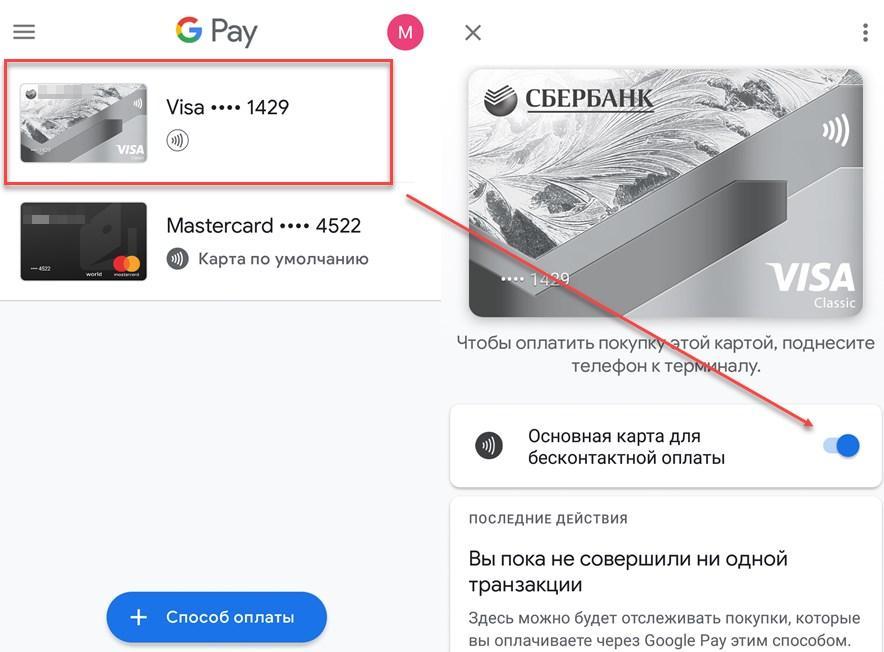
Привязка банковской карты к приложению для бесконтактной оплаты
Чтобы подключить банковскую карту к смартфону на ОС Android, нужно действовать по инструкции:
- Загрузить приложение Google Pay на телефон. Устанавливать его можно совершенно бесплатно в магазине Play Market.
- После установки тапнуть пальцем на кнопку «Начать».
- Далее кликнуть на «Привязать карту» и ввести все реквизиты карты (код безопасности, номер и срок действия).
- Поставить галочку в соответствующем месте, подтверждающую согласие с условиями.
- На номер мобильного телефона будет выслан секретный код, который надо будет ввести в соответствующей форме.
Такая простая инструкция позволяет настроить и подключить бесконтактные платежные системы.
Что делать, если не работает оплата по NFC
Если пользователь хорошо изучил все правила инструкции, как установить NFS на Андроид, выполнил все в строгом соответствии, а приложение не работает, нужно ознакомиться со следующей информацией:
- Мобильное устройство пользователя должно поддерживать функцию НФС, версия операционной системы 5.0 и выше.
- В магазине, где пользователь собирается оплатить покупку, должен быть исправный кассовый терминал.
- Следует подключить SMS-оповещения, которые будут уведомлять о каждой проведенной операции.
- Не передавать секретный код от пластиковой карты третьим лицам.
- Установить на телефоне эффективную антивирусную программу, регулярно проводить глубокое сканирование системы.
- Не пользоваться карточкой, совершая покупки на подозрительных сайтах.
Если, например, пользователю не удается выполнить отдельную транзакцию и с такой проблемой столкнулся лишь он один, то скорее всего, проблема связана с платежной картой или мобильным устройством покупателя.
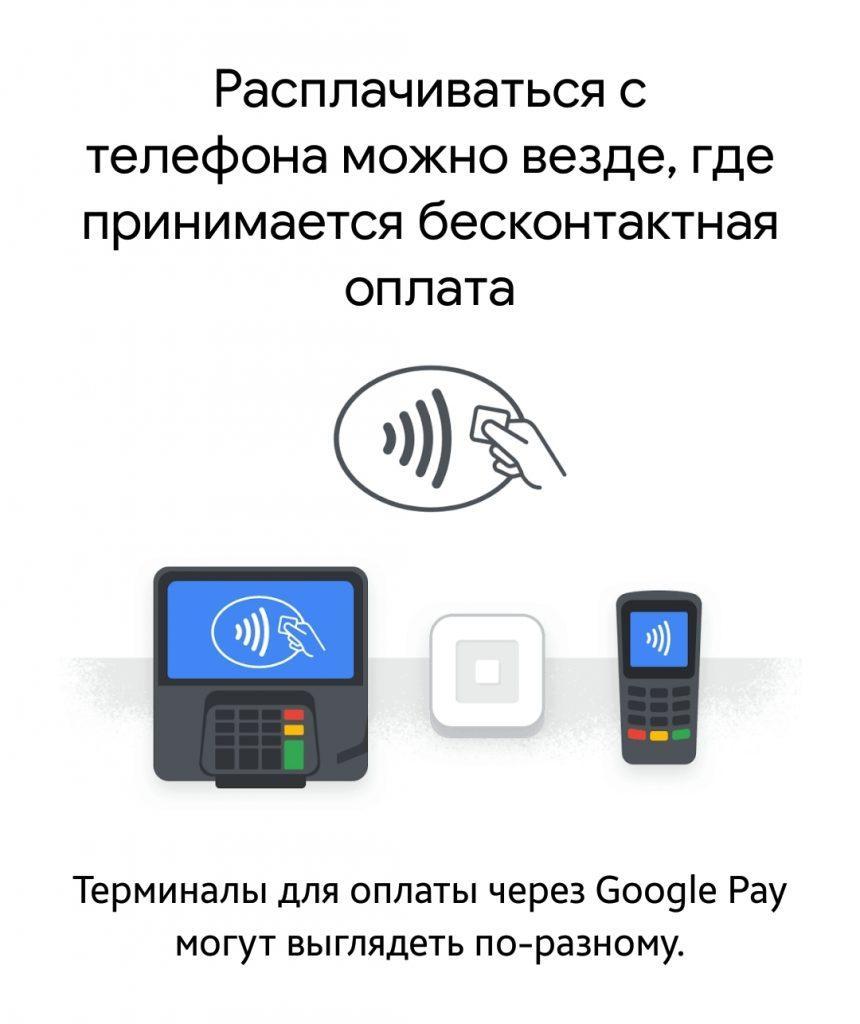
Особенности оплаты с помощью приложения Google Pay
После изучения инструкции, как пользоваться NFC для оплаты на Андроид, можно понять, что все делается достаточно просто. Возникнуть сложностей не должно даже у начинающих пользователей.
Источник: mirinfo.ru
Приложение на Андроид или как настроить NFC для оплаты картой Сбербанка?
NFC – модная технология, позволяющая оплачивать покупки и услуги без традиционного «прокатывания» карты в терминале. Провести расчеты помогает беспроводная связь с небольшим радиусом действия. Многие банки предлагают такой вариант расчетов всем своим клиентам. Рассмотрим, как настроить NFC для оплаты картой Сбербанка.

Суть бесконтактной технологии
Бесконтактной называется проплата, во время которой карта вообще не нужна. Достаточно закачать нужное мобильное приложение, «привязать» к нему карту и преподнести смартфон к банковскому терминалу. Об окончании транзакции подается звуковой сигнал (скорость соединения 1 секунда).
Все это возможно только, если в телефоне есть встроенный NFC-модуль с подключенным приложением. Интернет для проведения оплаты – не требуется.
Отличие от обычной транзакции:
- можно не использовать карту;
- более быстрая операция (без длительной идентификации и подвисающей связи с банком);
- не требуется введение PIN-кода;
- возможно только в терминалах с бесконтактной технологией.

NFC (расшифровывается и переводится как бесконтактная связь ближнего действия).
К одному смартфону можно привязать любое количество карт и оплачивать покупки бесконтактно с любого карточного счета. Настраивать НФС нельзя. Чип либо расположен в задней поверхности телефона, либо – нет. Его необходимо только включить.
Отдельно можно приобрести метки с разными объемами памяти, на которые можно записать разную информацию и использовать для выполнения разных задач (для записи используются различные программы, например, NFC Tools или NFC Tasks). При помощи NFC можно не только оплачивать покупки, но и автоматически отключать WI-FI, будильник, звук, проложить маршрут и многое другое.
Достоинства подобной технологии, существующей с 2003 года, в том, что деньги списываются мгновенно и безопасно, а приложение сохраняет все скидки и накопленные бонусы, которые часто влияют на цену товара. Включать телефон придется при каждой проплате.
ВАЖНО! Пользоваться телефоном можно только в тех местах, где есть терминал для бесконтактной оплаты. Недостатком в этом случае служит риск разрядки аккумулятора телефона в самый неподходящий момент либо кража устройства вместе со всеми данными.
Какие карты Сбербанка можно использовать?
Оплата с помощью NFC в телефоне Сбербанк возможна только, если у клиента есть карта VISA/MasterCard (кроме карт Maestro и Visa Electron). Для проведения платежей можно использовать и карточки платежной системы МИР, «Аэрофлот», «Молодежная», «Подари жизнь». Стоимость выпуска большинства таких карт в Сбербанке – минимальна, а иногда и вовсе бесплатна. Исключение составляют карты для VIP-клиентов уровня Gold, Platinum и выше.
Как выбрать систему оплаты?
Существует три основные бесконтактные платежные системы: Apple Pay, Android Pay и Sumsung Pay. Подобрать приложение для бесконтактной оплаты Сбербанк, можно ориентируясь на марку своего смартфона (кроме Android Pay), а также достоинства и недостатки каждой системы. Подключать приложения можно бесплатно.
Apple Pay

Платежная система применяется только в iPhone, начиная с версии 6.
Требуется последняя версия ОС iOS, а также идентификатор Apple ID. Соответственно позволить себе такую поддержку сможет далеко не каждый клиент Сбербанка. Фактически к системе могут привязываться только 4 модели айфонов. Для проведения транзакции обычно требуется сканер для отпечатка пальцев.
Для настройки необходимо:
- выбрать на телефоне Wallet и добавить ее;
- добавить карту (можно добавлять до 8-12 карт);
- дождаться окончания проверки банком.
В Wallet можно также сохранить купленные билеты, бонусные карты. При добавлении банковских карт вводятся их защитные коды. Активация NFC в iOS не нужна.
Особенность системы в том, что оно может быть использовано даже с Apple Watch и iPad. Apple Pay работает везде, где есть соответствующее изображение – логотипа Apple Pay. С технологией Touch ID также можно расплачиваться одним прикосновением.
Android Pay
Это система платежей от компании Google, встраиваемая в смартфоны на базе ОС Android. Отлично подойдет для телефонов или других гаджетов на базе Android (не ниже версии KitKat 4.4). Плюсом является привязка к приложению бонусных карт, участие в акциях.
Для настройки необходимо:
- зайти в Google Play и загрузить приложение Android Pay;
- активировать NFC в телефоне;
- привязать банковскую карту.
Если карта дебетовая, система может запрашивать ПИН-код в процессе оплаты. Можно привязать к приложению множество карт и сделать одну из них основной. Если вы хотите, чтобы деньги списались с любой другой карты, то нужно открыть приложение выбрать ее как основную, закрыть программу и прикоснуться к терминалу. Потом можно вновь поменять статус.
Samsung Pay

Sumsung Pay работает более чем с 60 банками в России и Беларуси.
Система использует чип для многих приложений и поддерживает магнитную полосу для считывания карты обычным путем. Оплата через Sumsung Pay осуществляется при наличии сканера для отпечатка пальца. Сбербанк позволяет напрямую привязать карточку к данной платежной системе.
Для настройки необходимо:
- создать учетную запись в Sumsung Account;
- подтвердить свой отпечаток пальца или ввести свой PIN-код;
- выбрать на телефоне Sumsung Pay, запустить его и добавить данные карты.
Главное достоинство приложения в том, что кроме бесконтактного варианта оплаты предлагается альтернативный — MST. Samsung, как и Apple Pay можно использовать только на гаджетах своего производителя.
У Samsung также есть сервис кешбэка (получения денег после каждой покупки, совершенной в розничных магазинах-партнерах). Узнать о нем можно зайдя в приложение.
Как подключить NFC?
Для начала бесконтактной оплаты нужно зайти в настройки своего смартфона и активировать NFC. Учтите, что такая технология поддерживается далеко не каждым телефоном. Далее необходимо будет открыть (если ее нет) карту Сбербанка РФ.
Пошаговая инструкция для пользователя:

- Шаг 1. Проверяем наличие модуля NFC и активируем его.
- Шаг 2. Скачиваем нужное приложение.
- Шаг 3. Добавляем данные карты Сбербанка или карт в выбранную платежную систему.
- Шаг 4. Проходим проверку у банка с введением индивидуального кода.
- Шаг 5. После появление карточки в списке, переходим к процедуре оплаты телефоном.
В системе нужно будет ввести номер карты, срок ее действия, а также фамилию, имя держателя, код безопасности (CVV). Карту можно отсканировать фронтальной камерой смартфона прямо в приложении. Далее в виде SMS придет проверочный код от банка, который нужно будет ввести.
Для оплаты достаточно разблокировать экран смартфона и поднести его к терминалу, который принимает бесконтактную оплату. Настройка Near Field Communication не требует особых навыков. Достаточно изучить подробную инструкцию и четко ей следовать.
NFC метка для оплаты через Cбербанк может быть куплена отдельно. В этом случае процедура подключения та же, но для проведения операции можно воспользоваться меткой с чипом.
ВАЖНО! Одним из самых удобных приложений для бесконтактной оплаты является Sumsung Pay. Используя телефон одноименного производителя можно посылать на терминал сигнал, который имитирует магнитную полосу на карте.
Проверка совместимости
Прежде чем, устанавливать специальное приложение, убедитесь, что телефон совместим с NFC. Изучать стоит разделы «Настройки», «Беспроводные сети», «NFC» или «NFC и оплата». При нахождении нужной функции включите ее. Проверить автоматическую активацию Android Beam.
Оплатить товар можно сразу после загрузки данных карт. Проблемы возможны, если в телефоне установлен root-доступ либо была произведена модификация заводских настроек.
Прямая установка
Установить программу можно двумя путями: скачав приложение или напрямую через сервис Сбербанк-Онлайн. Отличие в том, что в сервисе банка уже есть вся информация о карте и ее держателе, также не нужно будет вводить ее реквизиты или фотографировать лицевую часть. Соответственно процедура активации происходит быстрее, чем обычно.
Активация через Сбербанк-Онлайн

В смартфоне нужно зайти в Google Play и скачать приложение Сбербанк-Онлайн.
Если программа уже установлена на телефоне, то достаточно просто нажать на иконку и открыть ее.
Для подключения карты необходимо:
- Зайти в Сбербанк-Онлайн и найти свою карту.
- Отметить нужную карту для привязки и нажать на кнопку «Добавление».
- Запустить мастер, с помощью которого завершается регистрация.
Зарегистрировать можно неограниченное количество карт, включая дисконтные. Для того, чтобы установить Сбербанк-онлайн на телефон Андроид потребуется не более пяти минут.
Айфон можно активировать без Google Play через софт Wallet и мобильный онлайн-софт. Для активации потребуется предварительный запуск функций идентификации и безопасности Touch ID, iCloud.
Для активации продукции компании Apple нужно войти в AppStore, найти и установить приложение банка. Далее также выбирается карта и нажимается кнопка «Подключить». Данное действие еще необходимо подтвердить и выбрать тип устройства.
Как происходит оплата?

Для оплаты достаточно разблокировать экран смартфона и поднести его к терминалу, который принимает бесконтактную оплату.
Открывать приложение нет необходимости. Задняя панель смартфона или другого гаджета при оплате должна быть расположена параллельно дисплею терминала.
В основном такая технология удобна для оплаты в магазинах. Снять деньги в банкоматах при помощи телефона скорей всего не получится, ведь большинство из них не поддерживают такую функцию. На процедуру уходит всего несколько секунд. Телефон должен быть выведен из спящего режима и разблокирован.
Как пользоваться NFC в телефоне для оплаты через Cбербанк-онлайн, подскажет любой менеджер банка на горячей линии.
Как пополнять баланс?
Баланс можно пополнить переводом с карты на карту, в терминале или кассе банка. Можно также перевести средства с электронного кошелька.
Вопрос безопасности

Бесконтактные транзакции безопаснее, чем обычная проплата при помощи магнитной полосы карты.
Для идентификации используется номер виртуального счета. а не личные данные клиента. Вся информация зашифрована по технологии SSL и хранится на серверах.
При бесконтактной оплате предусмотрен:
- уникальный код транзакции;
- индивидуальный номер смартфона;
- ключи для оплаты не сохраняются в памяти телефона;
- конфиденциальность транзакций.
Невозможно скопировать данные карты и похитить деньги при бесконтактных платежах. Даже в случае потери смартфона, можно заблокировать устройство либо использовать его дистанционно. Для безопасности можно использовать отпечаток пальца либо ПИН-код. Естественно при оплате в интернете необходимо соблюдать все правила безопасности (не передавать данные карты другим лицам и пр.).
Заключение
Бесконтактная оплата через смартфон со встроенным NFC давно активно используется на западе. В России такие технологии пока в новинку, но Сбербанк РФ предлагает их всем владельцам карт уровня не ниже Visa Classic или Mastercard Standart. Для начала бесконтактной оплаты нужно скачать приложение на телефон и привязать банковскую карту.
Источник: paydays.ru
Настройка NFC для оплаты картой Сбербанка
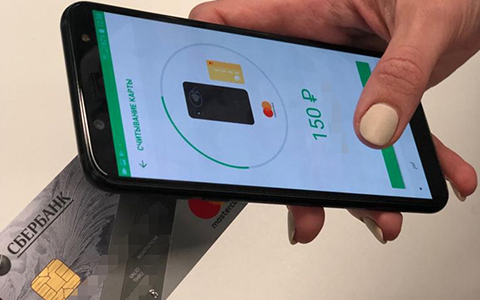
Добавлено: 04 ноябрь 2019
Чтобы настроить NFC для оплаты картой Сбербанка на смартфоне должны быть установлены два приложения: Android Pay / Google Pay / Samsung Pay (любое из них) и Сбербанк Онлайн. Также, смартфон должен поддерживать NFC, а сканер отпечатка пальцев уже должен быть предварительно настроенным.
Инструкция
Более подробно о технолигии NFC я уже писал. Функцию NFC в Android можно вынести на панель уведомлений и активировать его перед оплатой. Но перед этим, следует связать вашу карту Сбербанка с модулем NFC:
- Откройте приложение Сбербанк Онлайн. Введите данные для авторизации в личном кабинете.

- Нажмите на свою карту, которую будете подвязывать к бесконтактной оплате.
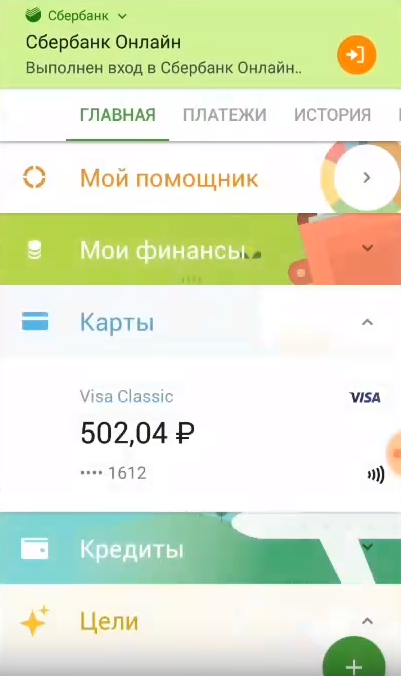
- Снизу будут указаны варианты связи с чипом NFC. Выберите Android Pay. Если у вас карта уже привязана в Google аккаунте, существует еще такой способ подключения.
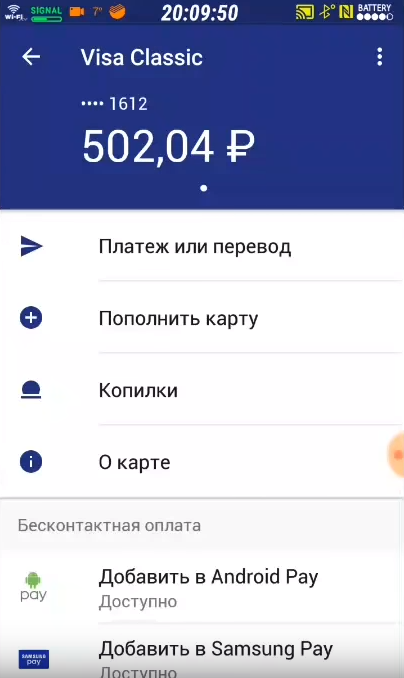
- Нажмите «Подключить Android Pay», а в следующем окне «Продолжить».
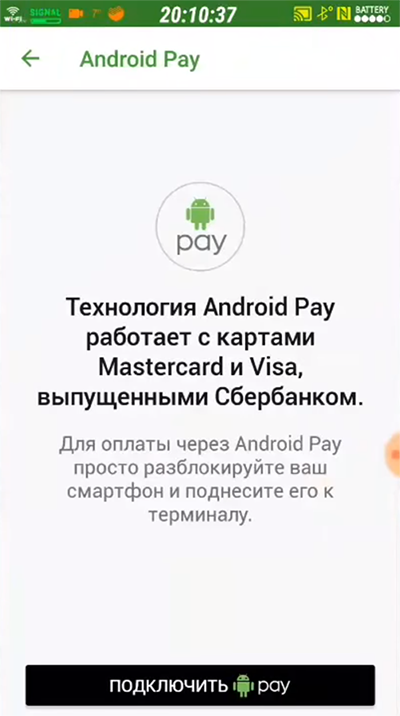
- Проверьте свои данные, что подтянулись в новом окне и выберите «область проживания». Жмите «Продолжить».

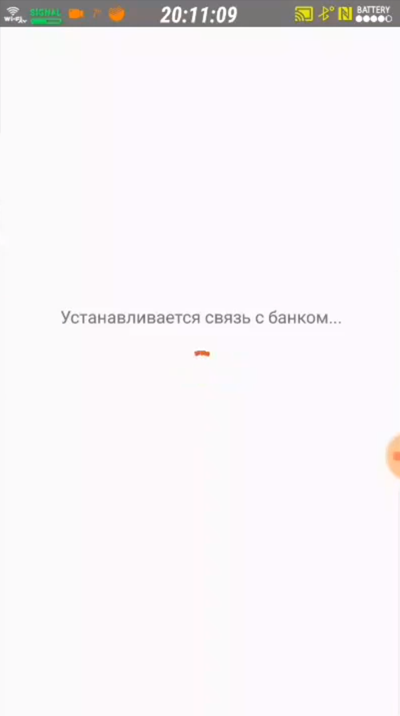
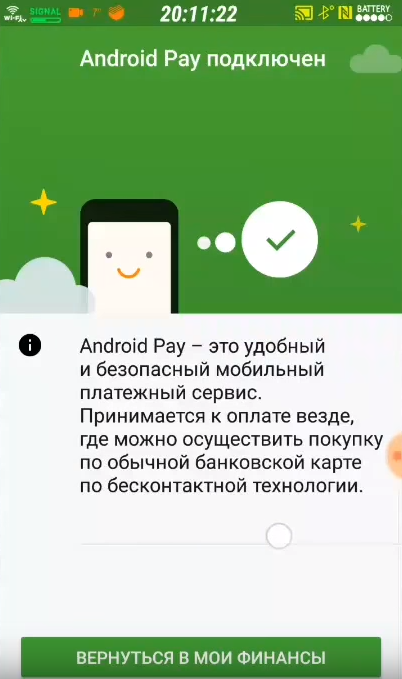
Теперь можно оплачивать через терминал телефоном, а деньги будут списываться с карты.
Если вы владелец Honor 10 Lite или Honor 9 Lite (как и я), рекомендую почитать инструкции подвязки банковских карт для беспроводной оплаты по ссылкам.
Как правильно оплачивать
На смартфоне Android все просто:

- Разблокируйте экран и с панели быстрого доступа активируйте NFC.
- Поднесите вплотную телефон к Pos-терминалу и задержите его на пару секунд.
- При контакте, терминал начнет обрабатывать запрос, а на телефон придет уведомление об успешном использовании карты.
- Некоторые терминалы содержат чип в разных частях корпуса. В качестве опознавательного элемента (куда прикладывать телефон) является значок беспроводных технологий или PayPass (PayWare).
Если оплатить не получается, проверьте:
- Включена ли функция бесконтактной оплаты.
- Разблокирован ли экран.
- Правильно ли вы подносите телефон к терминалу (возможно под другим углом или надо немного ближе).
- Остались ли деньги на счету.
Заключение и собственные мысли
Насчет последнего кстати (что деньги быстро закончились), читал о проведенных социальных опросах. Многие люди с переходом на бесконтактный способ оплаты стали тратить от 10 до 50% больше, чем тратили при расчете наличными или даже картой. Я считаю, что этому есть две причины:
- Расплачиваясь телефоном, ты не осознаешь, сколько у тебя осталось средств физически. Телефон остается у тебя, плюс в придачу новые товары и услуги. А расплачиваясь наличкой, деньги приходится отдавать и этот факт многих побуждает к экономии.
- Новизна технологии заставляет людей получать эмоции не от вещей или услуг, а от самого процесса оплаты своим смартфоном.
Источник: tech4.live